Django教程第1章 | 快速入门 | 基础知识
Django教程第1章 | 快速入门 | 基础知识

简介
Django是Python主流的 Web开发框架,功能强大,是Python Web应用开发的第一选择。
使用 Django,您可以在几个小时内完成 Web 应用程序从概念到启动的过程。Django 解决了很多 web 开发的麻烦,使可以专注于编写你的应用程序,而不需要重新发明轮子。它是免费和开源的。
django特点
- ORM(对象关系映射): Django 提供了一个强大的 ORM,允许开发者通过 Python 代码来定义和操作数据库模型,而无需直接使用 SQL。这使得数据库操作更加抽象和易于管理。
- MVC 架构: Django 遵循 MVC(模型-视图-控制器)的软件设计模式,但它使用了稍微不同的术语。在 Django 中,模型(Model)表示数据结构,视图(View)负责呈现用户界面,而控制器(Controller)的职责被称为视图(View)。
- 模板引擎: Django 使用模板引擎来生成 HTML,这使得前端和后端的代码分离更加容易。Django 的模板语言允许开发者在模板中嵌入动态内容。
- 自动化 admin 界面: Django 自动生成管理后台,使得管理和操作数据库的过程变得非常简单。开发者可以轻松地创建、修改和删除数据库记录,而无需编写自定义的管理界面。
- 表单处理: Django 提供了强大的表单处理工具,使得用户输入的验证和处理变得更加简单。这对于开发 Web 表单和处理用户提交的数据非常有用。
- 安全性: Django 内置了一些安全性功能,例如防止常见的 Web 攻击(如 CSRF 攻击),并提供了方便的用户身份验证和授权系统。
- 可扩展性: Django 的组件是松耦合的,允许开发者使用现有的组件或编写自己的应用程序来扩展框架功能。
- 社区支持: Django 拥有庞大的社区支持,提供了大量的文档、教程和第三方包,使得学习和使用 Django 变得更加容易。
MVC 与 MTV模型
MVC 模型
MVC 模式(Model–view–controller)是软件工程中的一种软件架构模式,把软件系统分为三个基本部分:模型(Model)、视图(View)和控制器(Controller)。
MVC 以一种插件式的、松耦合的方式连接在一起。
- 模型(M)- 编写程序应有的功能,负责业务对象与数据库的映射(ORM)。
- 视图(V)- 图形界面,负责与用户的交互(页面)。
- 控制器(C)- 负责转发请求,对请求进行处理。
简易图:

用户操作流程图:
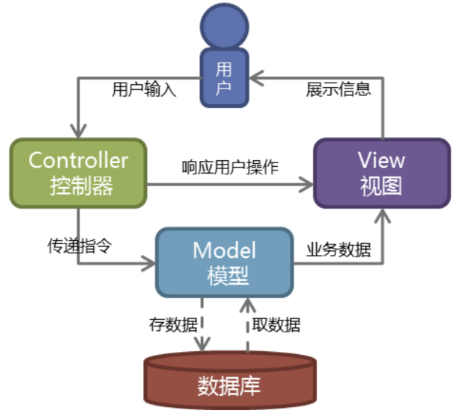
MTV 模型
Django 的 MTV 模式本质上和 MVC 是一样的,也是为了各组件间保持松耦合关系,只是定义上有些许不同,Django 的 MTV 分别是指:
- M 表示模型(Model):编写程序应有的功能,负责业务对象与数据库的映射(ORM)。
- T 表示模板 (Template):负责如何把页面(html)展示给用户。
- V 表示视图(View):负责业务逻辑,并在适当时候调用 Model和 Template。
除了以上三层之外,还需要一个 URL 分发器,它的作用是将一个个 URL 的页面请求分发给不同的 View 处理,View 再调用相应的 Model 和 Template,MTV 的响应模式如下所示:
简易图:
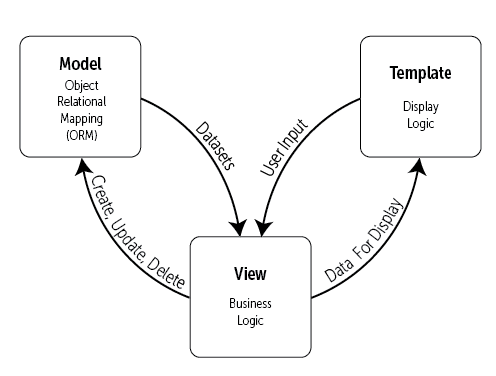
用户操作流程图:
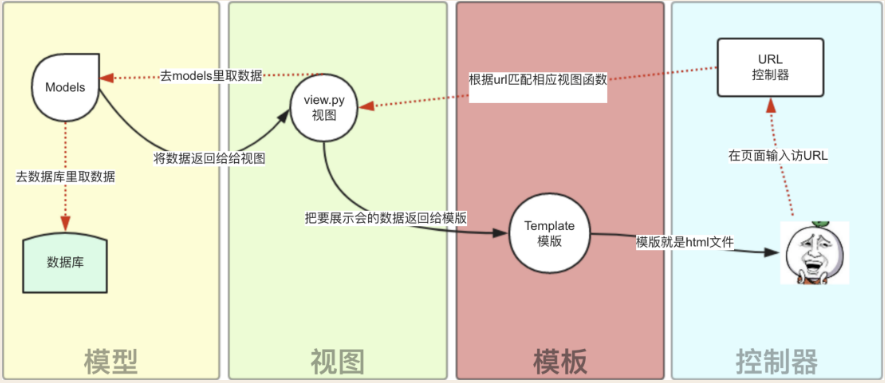
解析:
用户通过浏览器向我们的服务器发起一个请求(request),这个请求会去访问视图函数:
- a.如果不涉及到数据调用,那么这个时候视图函数直接返回一个模板也就是一个网页给用户。
- b.如果涉及到数据调用,那么视图函数调用模型,模型去数据库查找数据,然后逐级返回。
视图函数把返回的数据填充到模板中空格,最后返回网页给用户。
安装Django
本教程使用的是Python3.11,Django5.0。
使用Django需要安装Python环境,如果你还没有安装 Python,请先从 Python 官网Download Python | Python.org下载并安装最新版本的 Python。
如果你还不懂Python,去这里学习Python基础:Python从入门到精通
安装django非常容易,一行代码搞定:
pip install django -i http://pypi.douban.com/simple/ --trusted-host pypi.douban.com验证一下是否安装成功,看到版本号表示ok:
python -m django --version好的,我们已经安装好了Django,接下来我们正式进行Django开发。
创建Django项目
django-admin startproject mysite执行后会生成如下项目结构
mysite
|-- mysite
| |-- __init__.py
| |-- asgi.py
| |-- settings.py
| |-- urls.py
| `-- wsgi.py
`-- manage.py- mysite: 项目的容器。
- manage.py: 一个实用的命令行工具,可让你以各种方式与该 Django 项目进行交互。
- mysite/__init__.py: 一个空文件,告诉 Python 该目录是一个 Python 包。
- mysite/asgi.py: 一个 ASGI 兼容的 Web 服务器的入口,以便运行你的项目。
- mysite/settings.py: 该 Django 项目的设置/配置。
- mysite/urls.py: 该 Django 项目的 URL 声明; 一份由 Django 驱动的网站"目录"。
- mysite/wsgi.py: 一个 WSGI 兼容的 Web 服务器的入口,以便运行你的项目。
接着我们进入 mysite 目录输入以下命令,启动服务器:
python manage.py runserver注意:默认端口为8000,你也可以指定你的ip和端口,例如:python manage.py runserver ip port
启动服务器后,在浏览器访问 127.0.0.1:8000
Django Admin 管理工具
Django 提供了基于 web 的管理工具。
Django 自动管理工具是 django.contrib 的一部分。你可以在项目的 settings.py 中的 INSTALLED_APPS 看到它:
settings.py
INSTALLED_APPS = (
'django.contrib.admin',
'django.contrib.auth',
'django.contrib.contenttypes',
'django.contrib.sessions',
'django.contrib.messages',
'django.contrib.staticfiles',
)django.contrib是一套庞大的功能集,它是Django基本代码的组成部分。
激活管理工具
通常我们在生成项目时会在 urls.py 中自动设置好,我们只需去掉注释即可。
配置项如下所示:
urls.py
# urls.py
from django.conf.urls import url
from django.contrib import admin
urlpatterns = [
url(r'^admin/', admin.site.urls),
]当这一切都配置好后,Django 管理工具就可以运行了。
使用管理工具
启动开发服务器,然后在浏览器中访问 http://127.0.0.1:8000/admin/,得到如下界面:

你可以通过命令 python manage.py createsuperuser 来创建超级用户,如下所示:
# python manage.py createsuperuser
Username (leave blank to use 'root'): admin
Email address: admin@runoob.com
Password:
Password (again):
Superuser created successfully.
[root@solar HelloWorld]#之后输入用户名密码登录,界面如下:

为了让 admin 界面管理某个数据模型,我们需要先注册该数据模型到 admin。比如,我们之前在 TestModel 中已经创建了模型 Test 。修改 TestModel/admin.py:
修改admin.py
from django.contrib import admin
from TestModel.models import Test
# Register your models here.
admin.site.register(Test)刷新后即可看到 Testmodel 数据表:

复杂模型
管理页面的功能强大,完全有能力处理更加复杂的数据模型。
先在 models.py 中增加一个更复杂的数据模型:
models.py
from django.db import models
# Create your models here.
class Test(models.Model):
name = models.CharField(max_length=20)
class Contact(models.Model):
name = models.CharField(max_length=200)
age = models.IntegerField(default=0)
email = models.EmailField()
def __unicode__(self):
return self.name
class Tag(models.Model):
contact = models.ForeignKey(Contact, on_delete=models.CASCADE,)
name = models.CharField(max_length=50)
def __unicode__(self):
return self.name这里有两个表。Tag 以 Contact 为外部键。一个 Contact 可以对应多个 Tag。
我们还可以看到许多在之前没有见过的属性类型,比如 IntegerField 用于存储整数。
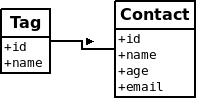
在 admin.py 注册多个模型并显示:
admin.py
from django.contrib import admin
from TestModel.models import Test,Contact,Tag
# Register your models here.
admin.site.register([Test, Contact, Tag])刷新管理页面,显示结果如下:
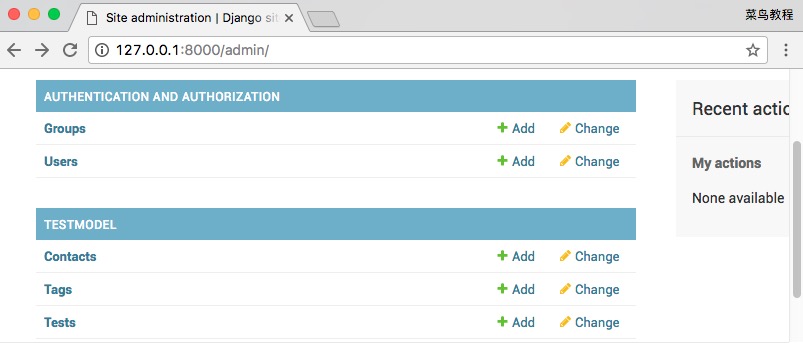
在以上管理工具我们就能进行复杂模型操作。
如果你之前还未创建表结构,可使用以下命令创建:
$ python manage.py makemigrations TestModel # 让 Django 知道我们的模型有一些变更
$ python manage.py migrate TestModel # 创建表结构自定义表单
我们可以自定义管理页面,来取代默认的页面。比如上面的 "add" 页面。我们想只显示 name 和 email 部分。修改 admin.py:
admin.py
from django.contrib import admin
from TestModel.models import Test,Contact,Tag
# Register your models here.
class ContactAdmin(admin.ModelAdmin):
fields = ('name', 'email')
admin.site.register(Contact, ContactAdmin)
admin.site.register([Test, Tag])以上代码定义了一个 ContactAdmin 类,用以说明管理页面的显示格式。
里面的 fields 属性定义了要显示的字段。
由于该类对应的是 Contact 数据模型,我们在注册的时候,需要将它们一起注册。显示效果如下:

我们还可以将输入栏分块,每个栏也可以定义自己的格式。修改 admin.py为:
admin.py
from django.contrib import admin
from TestModel.models import Test,Contact,Tag
# Register your models here.
class ContactAdmin(admin.ModelAdmin):
fieldsets = (
['Main',{
'fields':('name','email'),
}],
['Advance',{
'classes': ('collapse',), # CSS
'fields': ('age',),
}]
)
admin.site.register(Contact, ContactAdmin)
admin.site.register([Test, Tag])上面的栏目分为了 Main 和 Advance 两部分。classes 说明它所在的部分的 CSS 格式。这里让 Advance 部分隐藏:
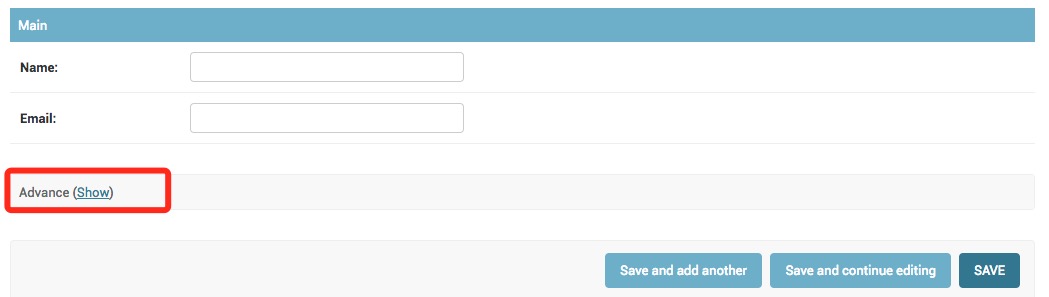
Advance 部分旁边有一个 Show 按钮,用于展开,展开后可点击 Hide 将其隐藏,如下图所示:
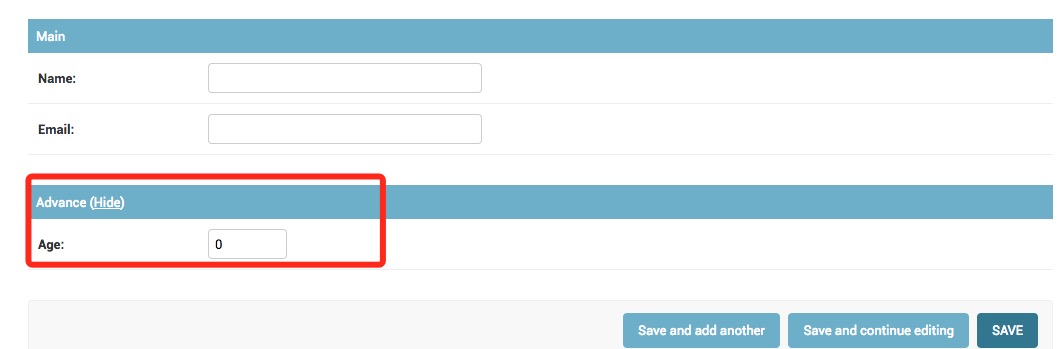
内联(Inline)显示
上面的 Contact 是 Tag 的外部键,所以有外部参考的关系。
而在默认的页面显示中,将两者分离开来,无法体现出两者的从属关系。我们可以使用内联显示,让 Tag 附加在 Contact 的编辑页面上显示。
修改 admin.py:
from django.contrib import admin
from TestModel.models import Test,Contact,Tag
# Register your models here.
class TagInline(admin.TabularInline):
model = Tag
class ContactAdmin(admin.ModelAdmin):
inlines = [TagInline] # Inline
fieldsets = (
['Main',{
'fields':('name','email'),
}],
['Advance',{
'classes': ('collapse',),
'fields': ('age',),
}]
)
admin.site.register(Contact, ContactAdmin)
admin.site.register([Test])显示效果如下:
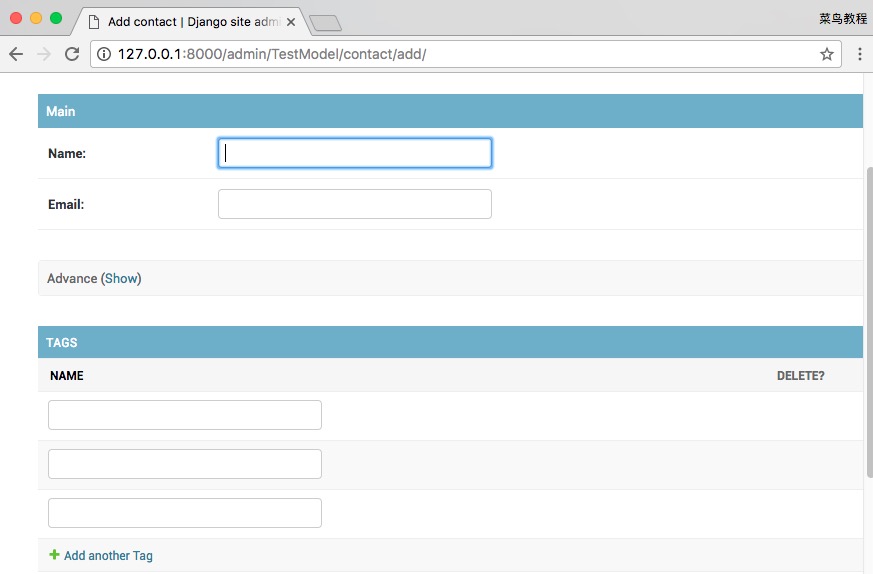
列表页的显示
在 Contact 输入数条记录后,Contact 的列表页看起来如下:
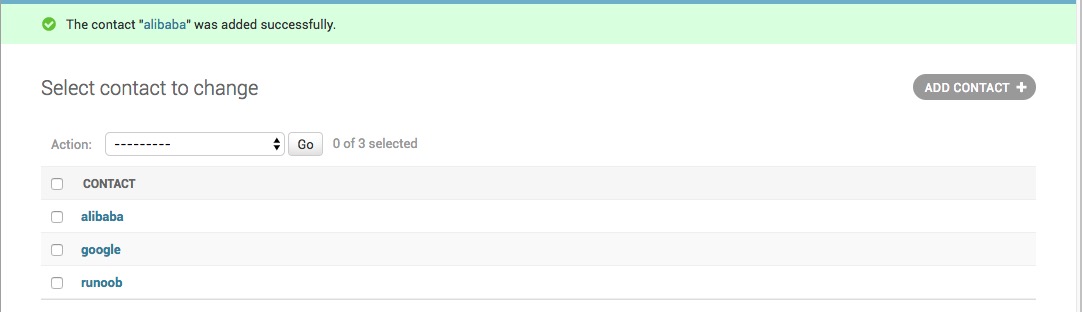
我们也可以自定义该页面的显示,比如在列表中显示更多的栏目,只需要在 ContactAdmin 中增加 list_display 属性:
admin.py
from django.contrib import admin
from TestModel.models import Test,Contact,Tag
# Register your models here.
class TagInline(admin.TabularInline):
model = Tag
class ContactAdmin(admin.ModelAdmin):
list_display = ('name','age', 'email') # list
inlines = [TagInline] # Inline
fieldsets = (
['Main',{
'fields':('name','email'),
}],
['Advance',{
'classes': ('collapse',),
'fields': ('age',),
}]
)
admin.site.register(Contact, ContactAdmin)
admin.site.register([Test])刷新页面显示效果如下:
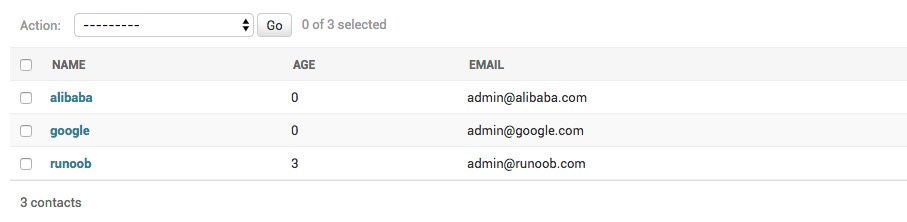
搜索功能在管理大量记录时非常有用,我们可以使用 search_fields 为该列表页增加搜索栏:
admin.py
from django.contrib import admin
from TestModel.models import Test,Contact,Tag
# Register your models here.
class TagInline(admin.TabularInline):
model = Tag
class ContactAdmin(admin.ModelAdmin):
list_display = ('name','age', 'email') # list
search_fields = ('name',)
inlines = [TagInline] # Inline
fieldsets = (
['Main',{
'fields':('name','email'),
}],
['Advance',{
'classes': ('collapse',),
'fields': ('age',),
}]
)
admin.site.register(Contact, ContactAdmin)
admin.site.register([Test])在本实例中我们搜索了 name 为 runoob 的记录,显示结果如下:

如果本文对你有帮助,记得点赞+关注,你的支持是我最大的动力!
